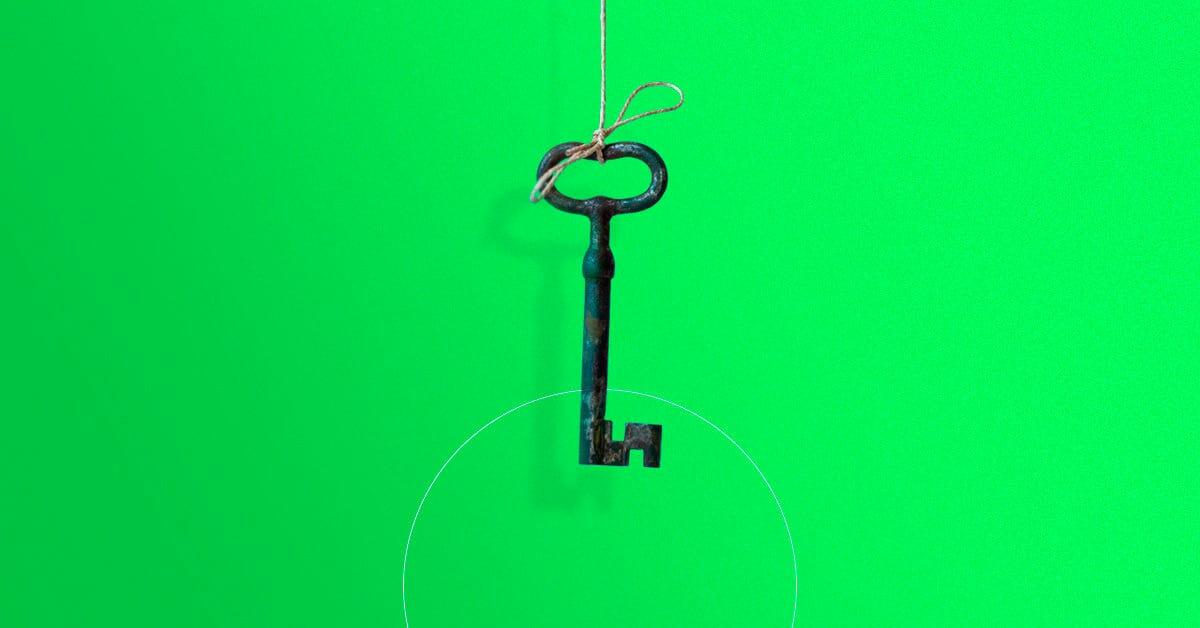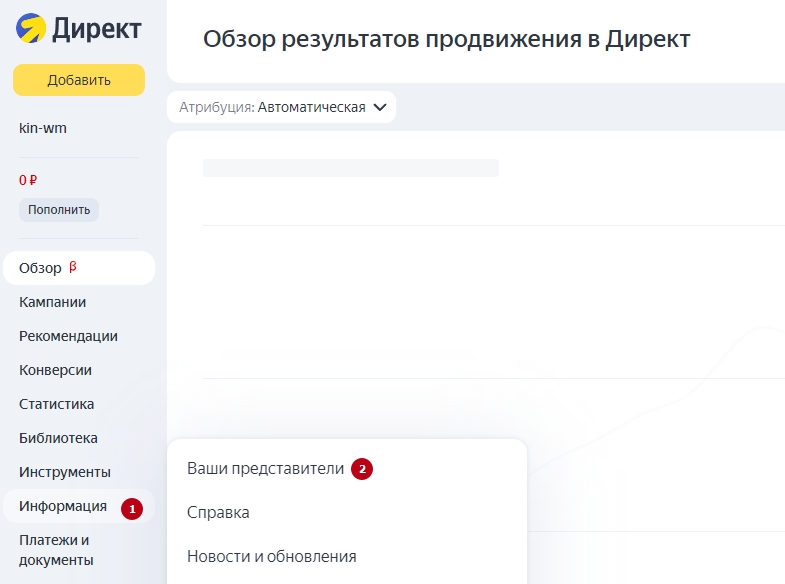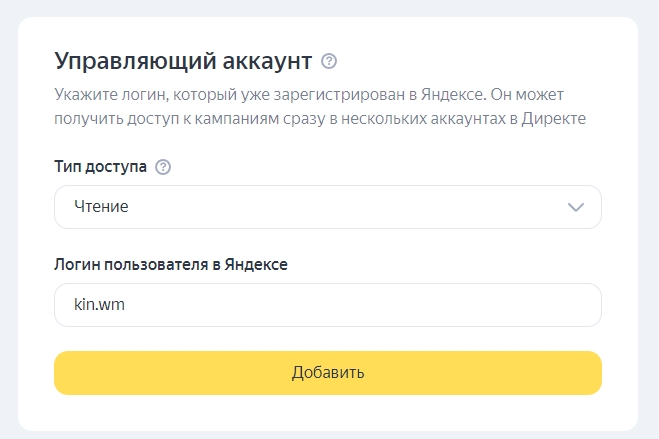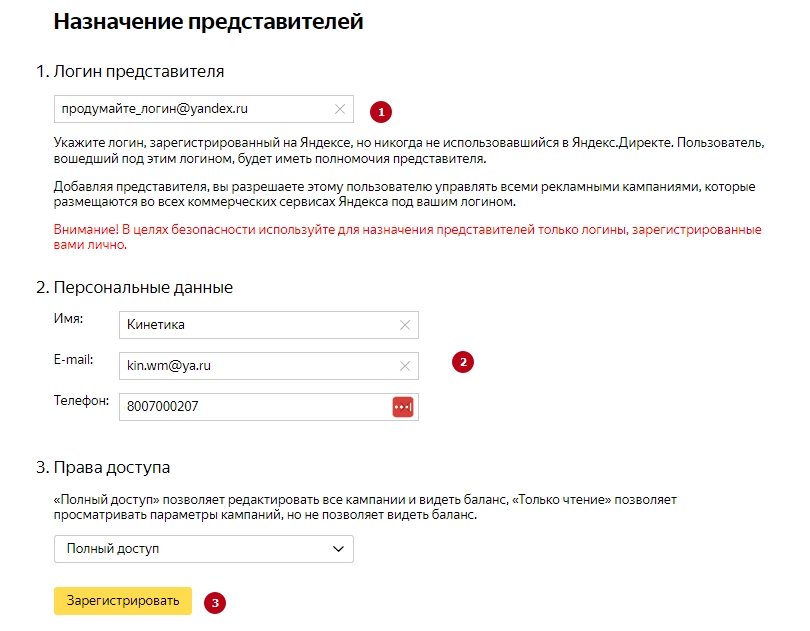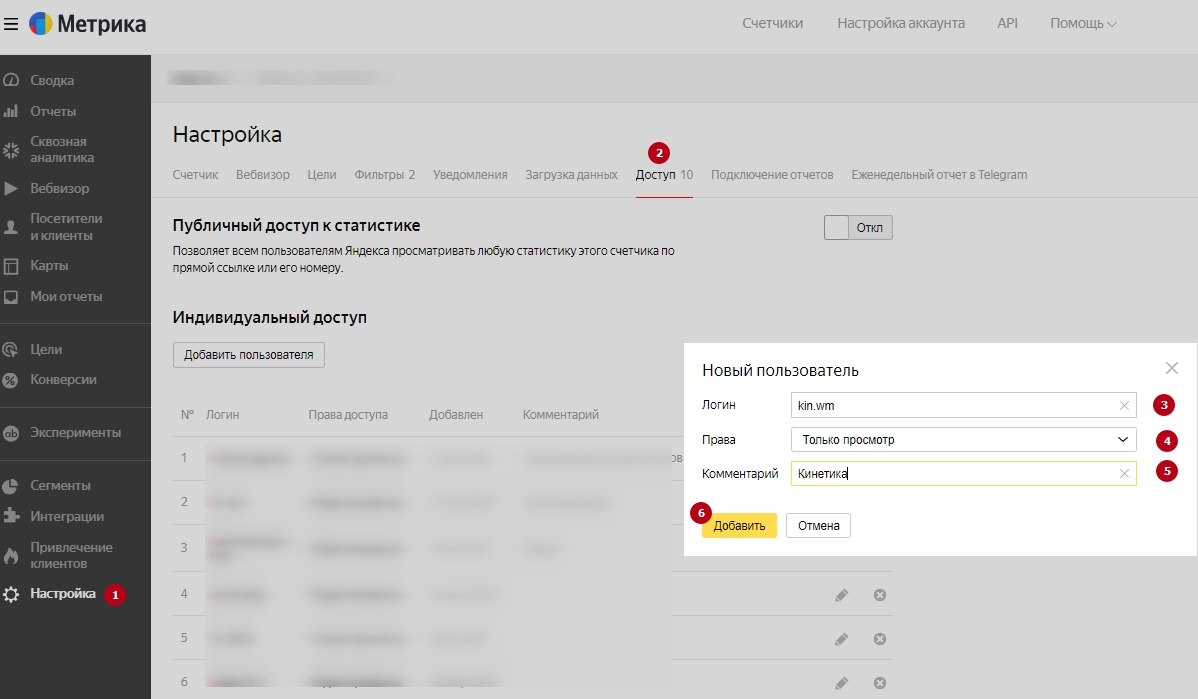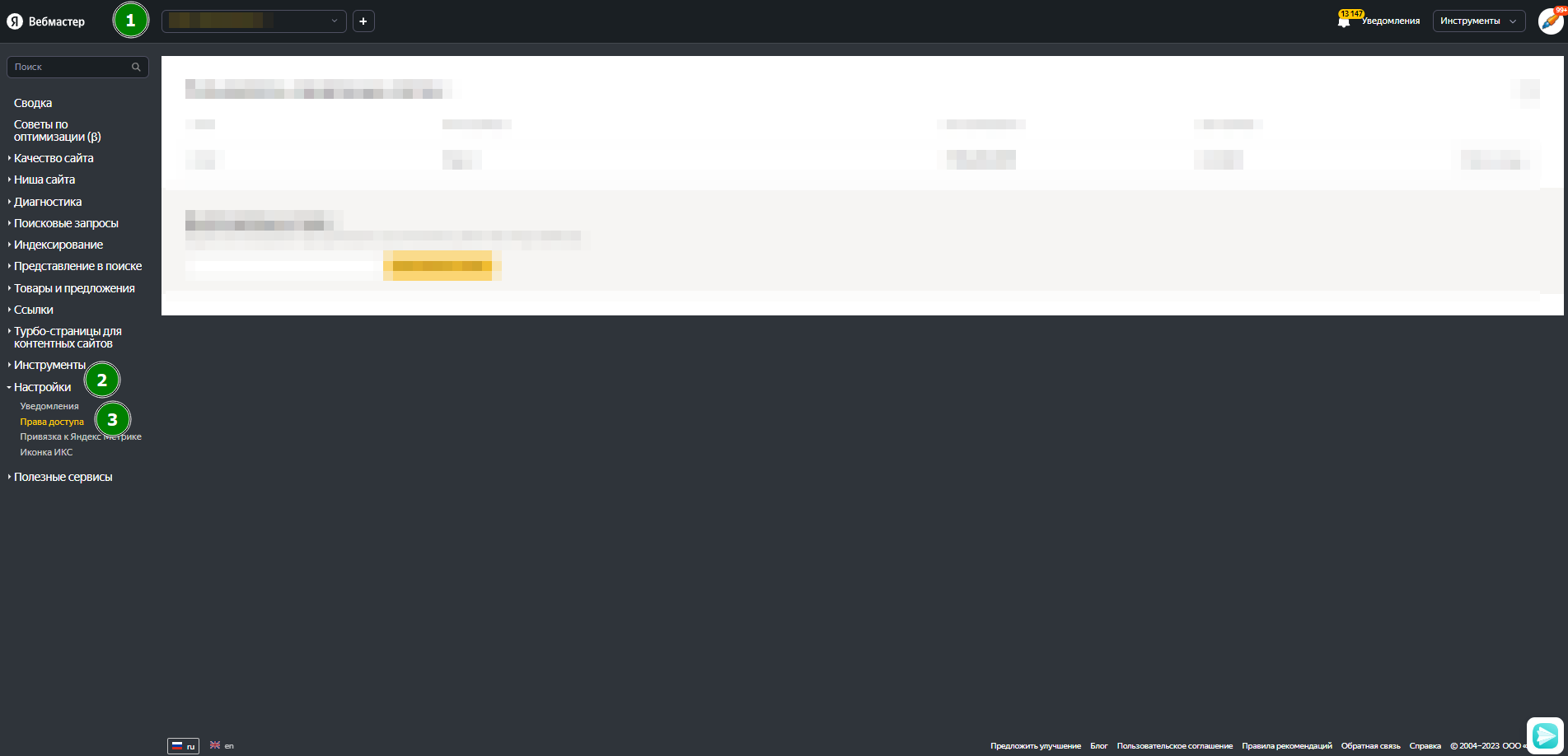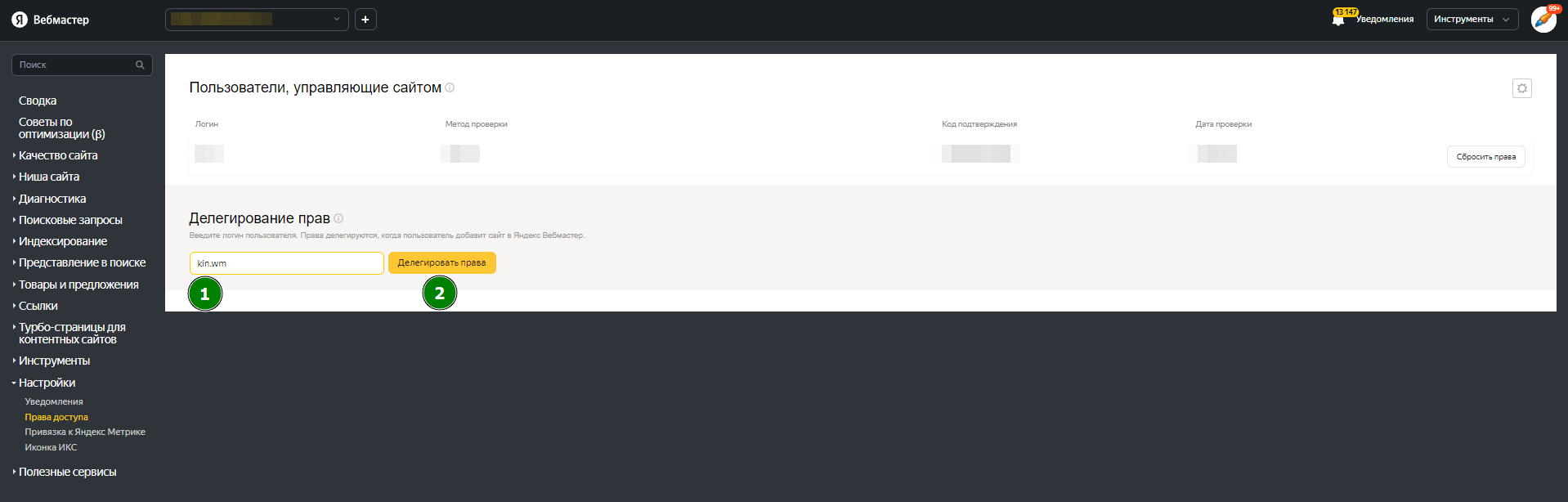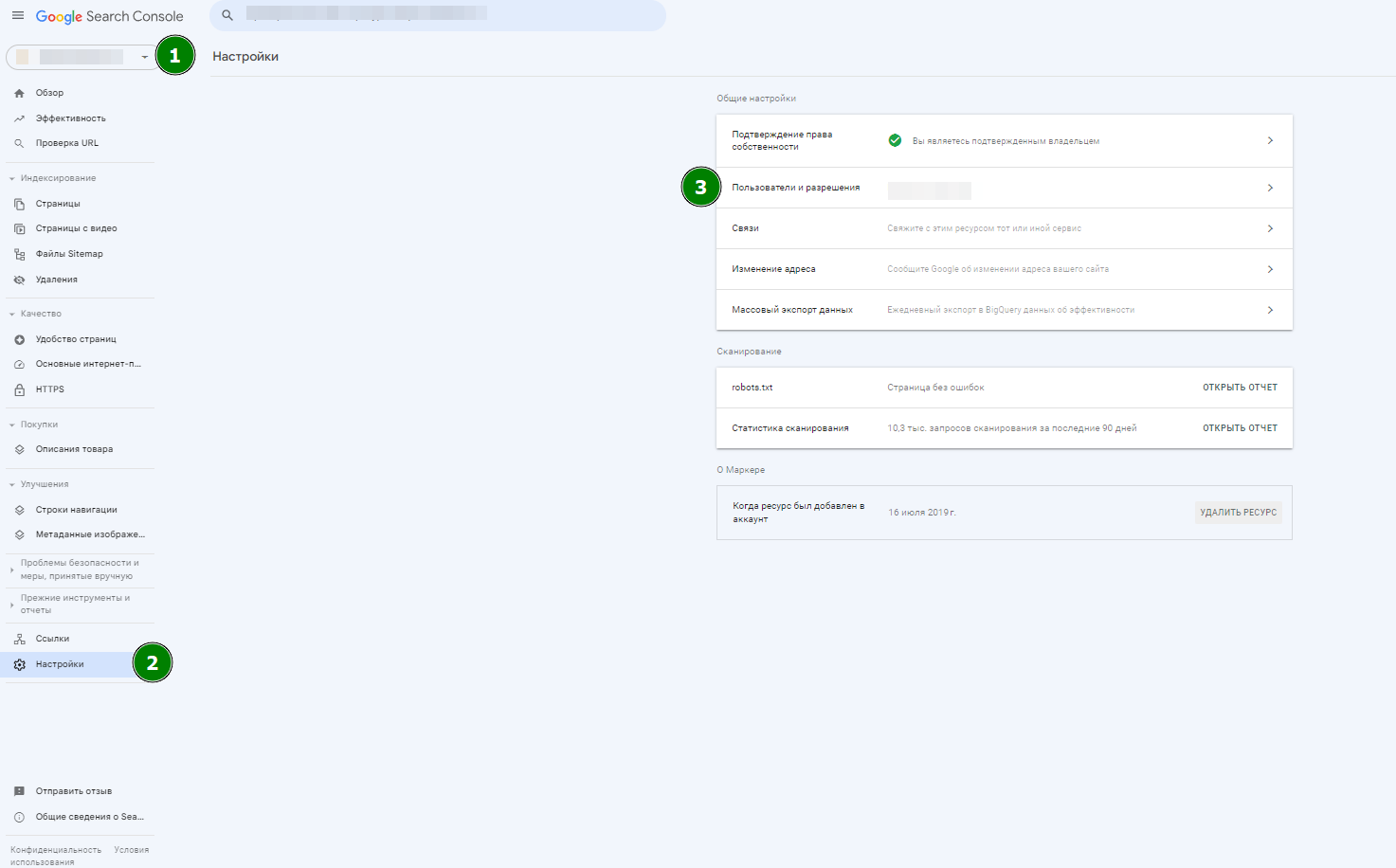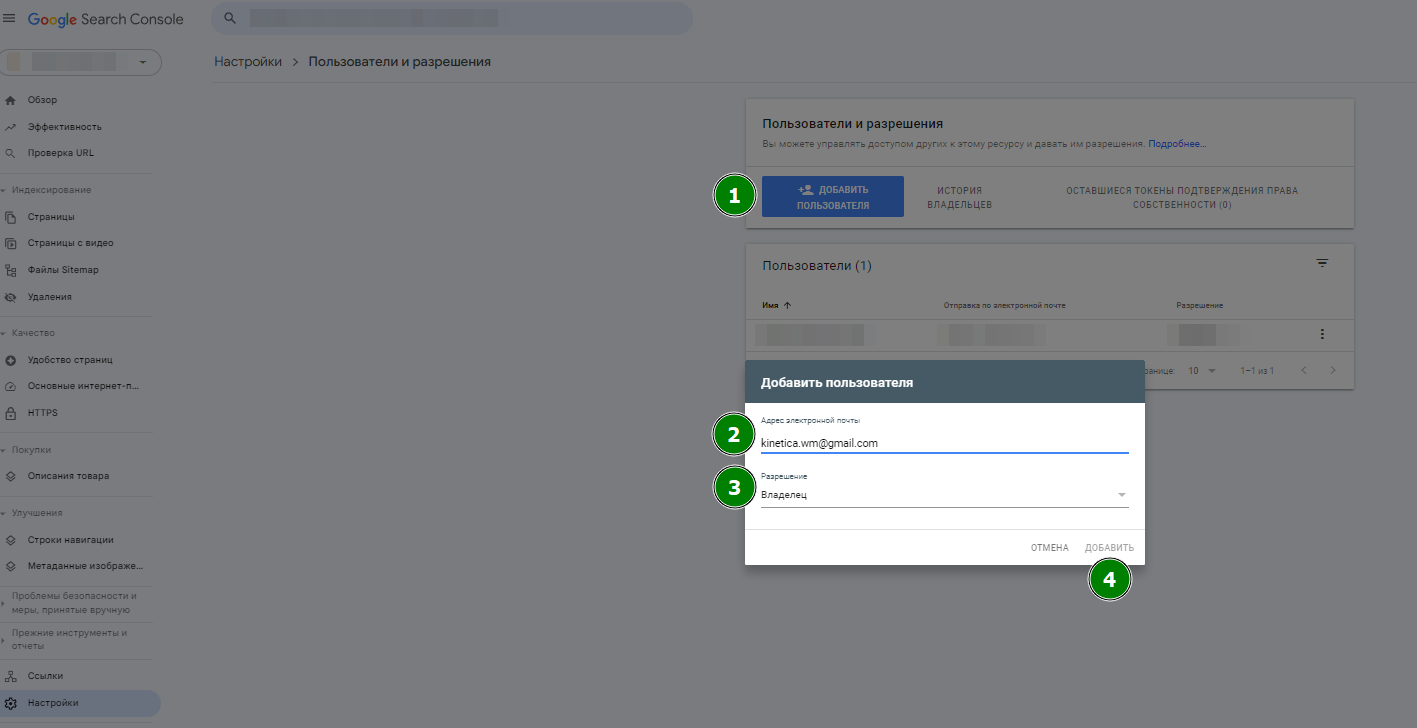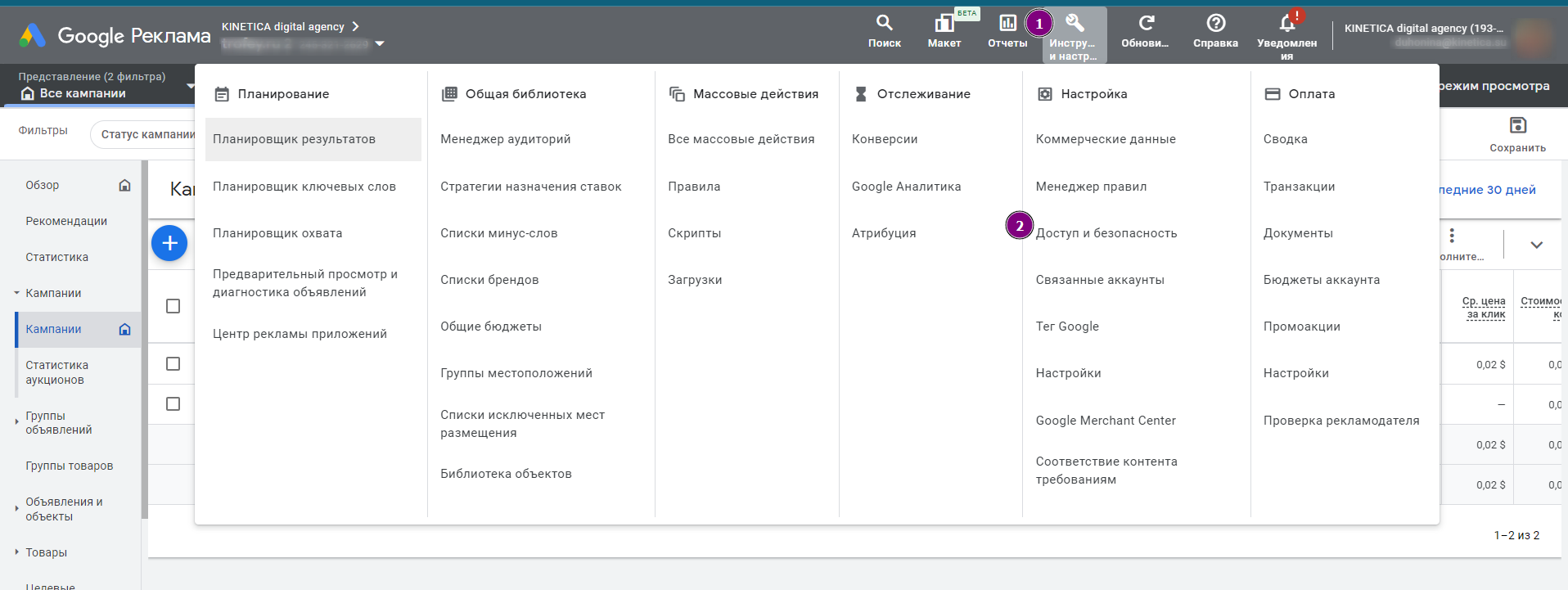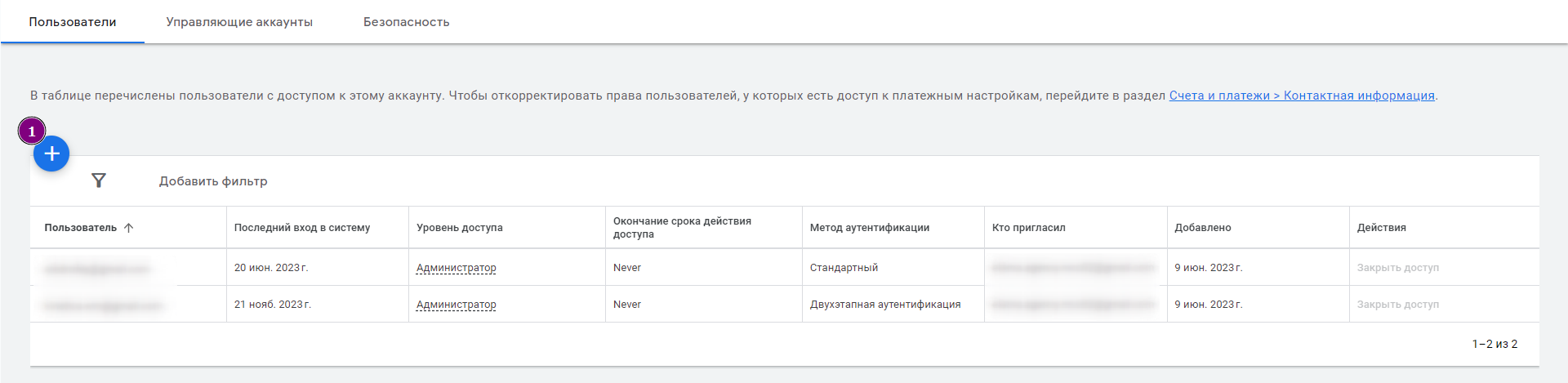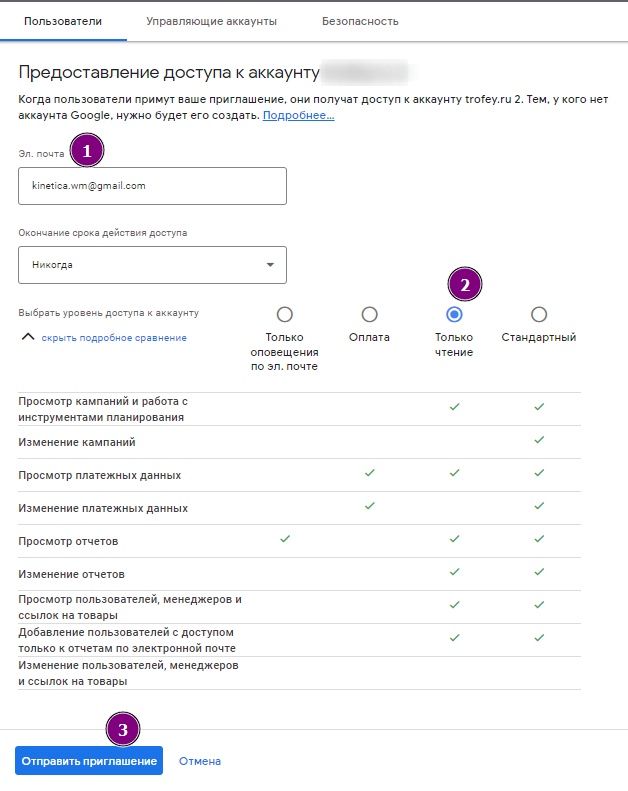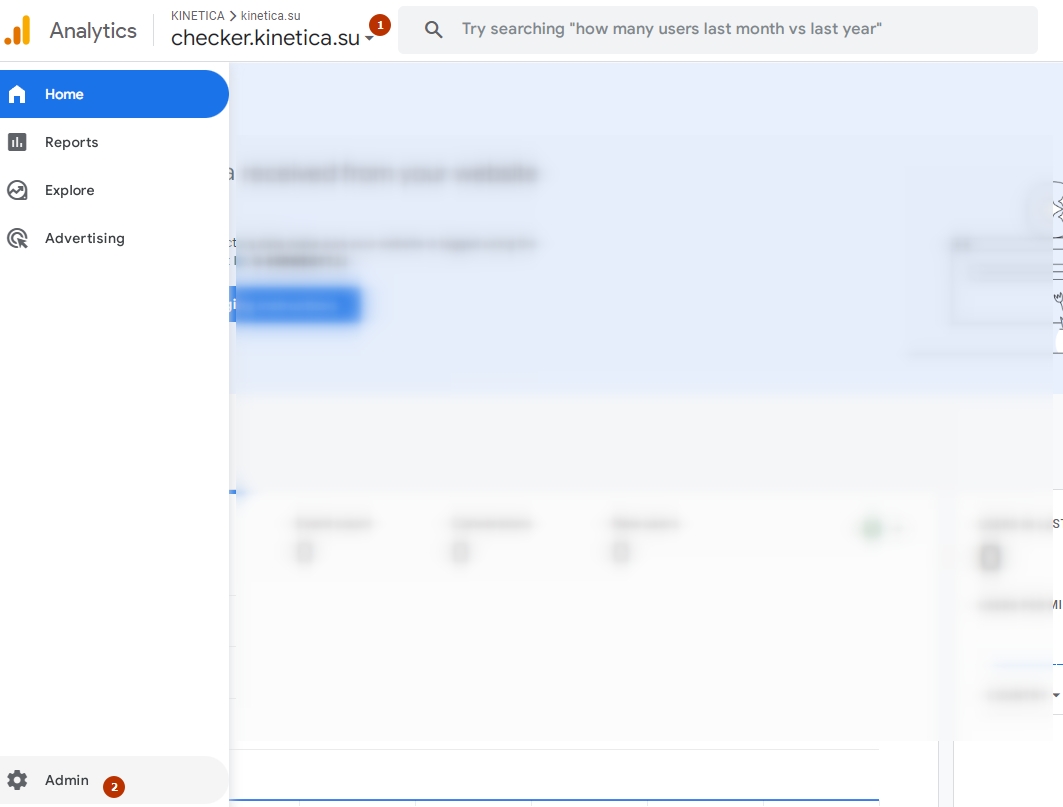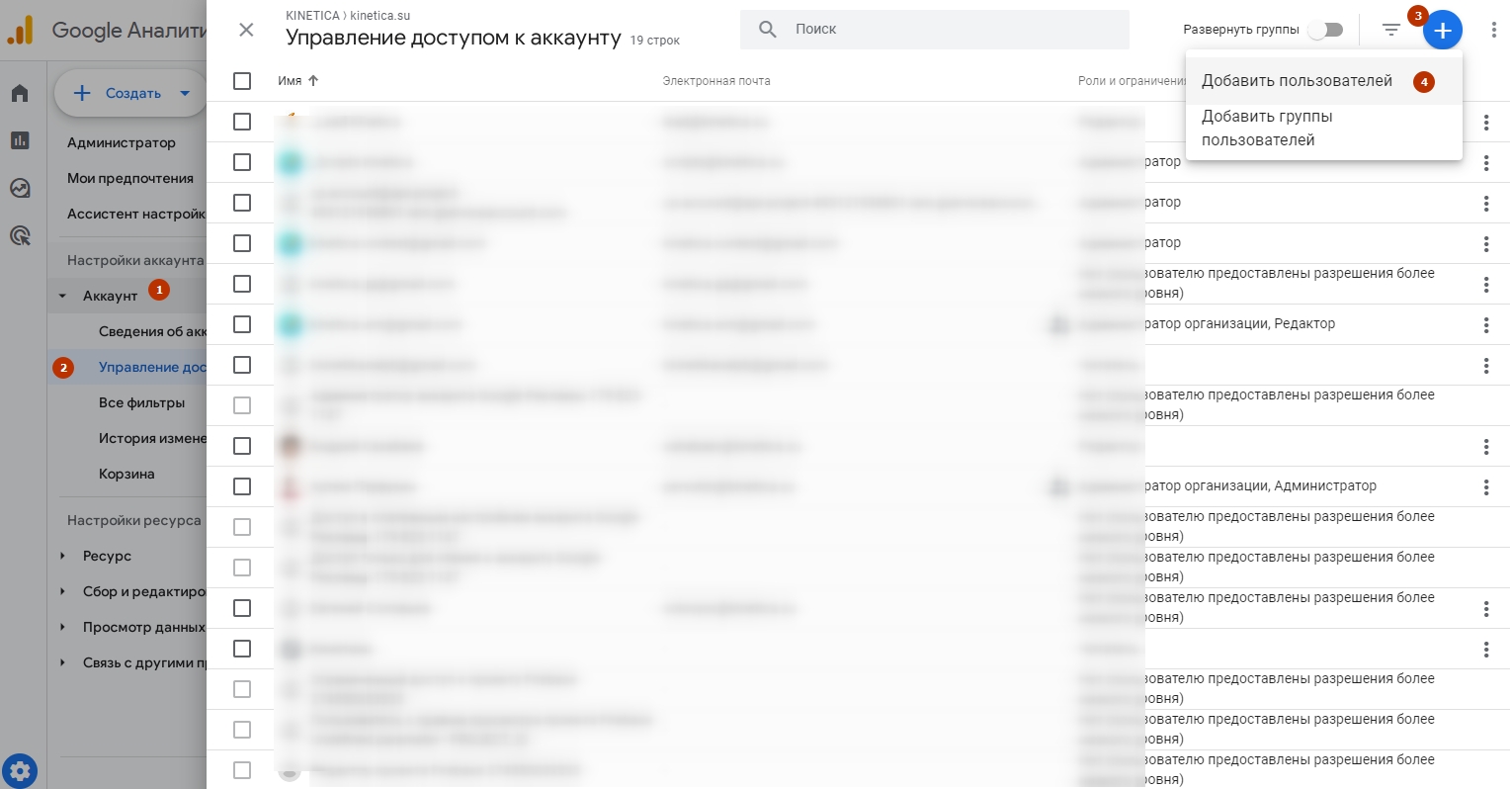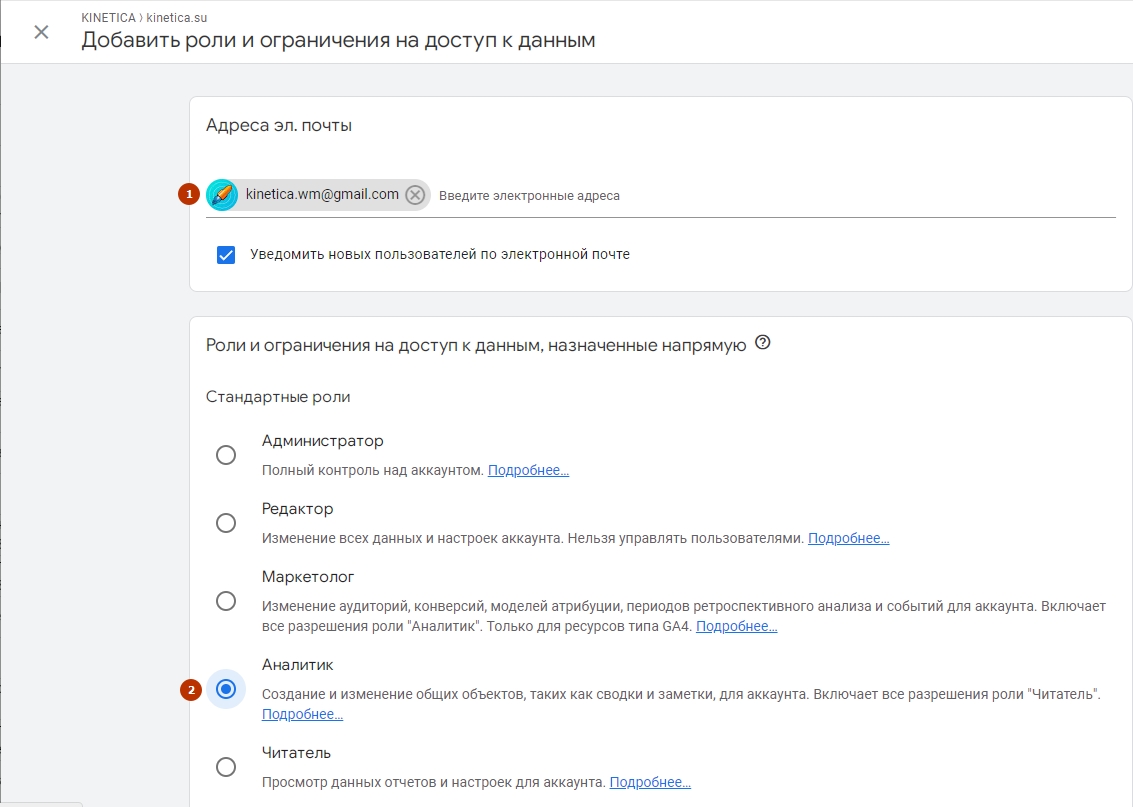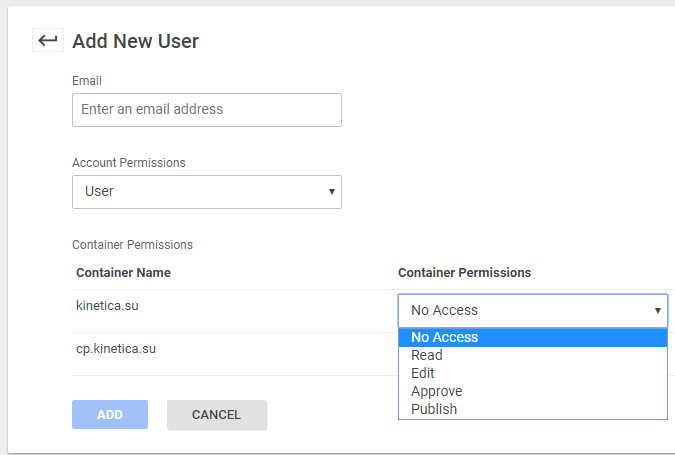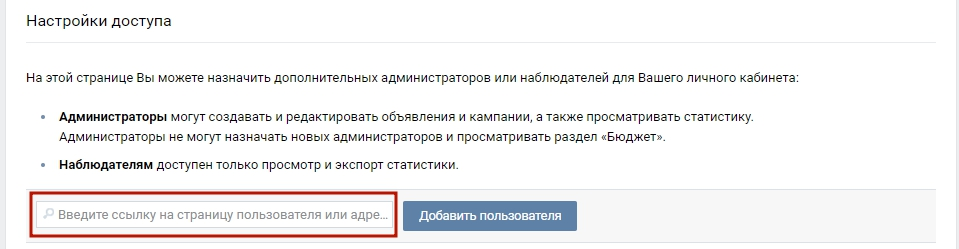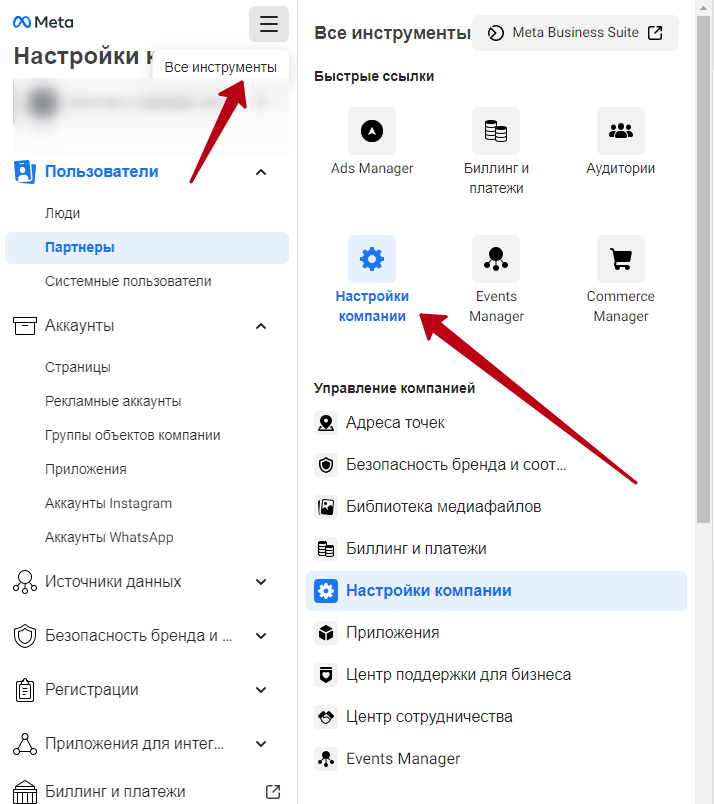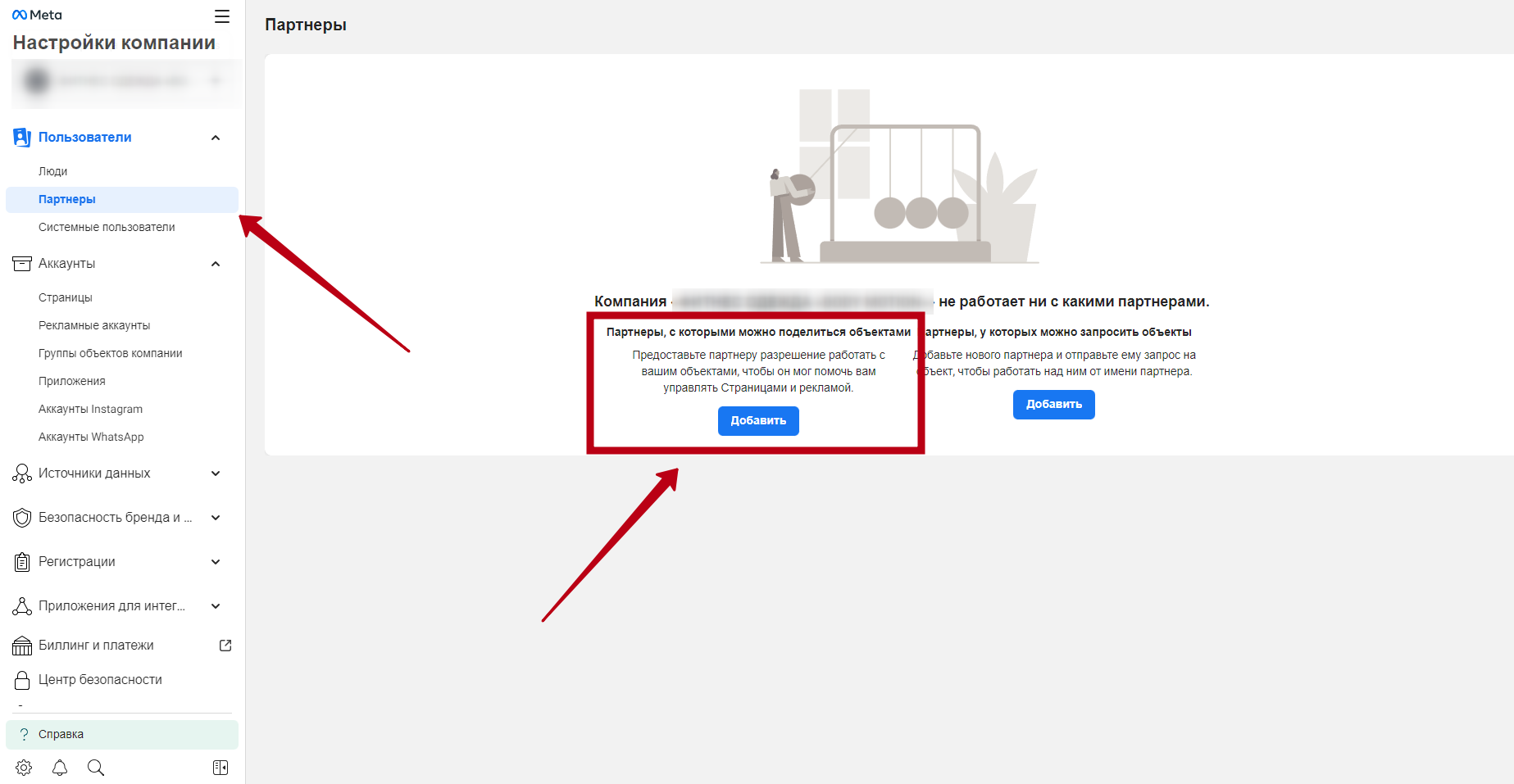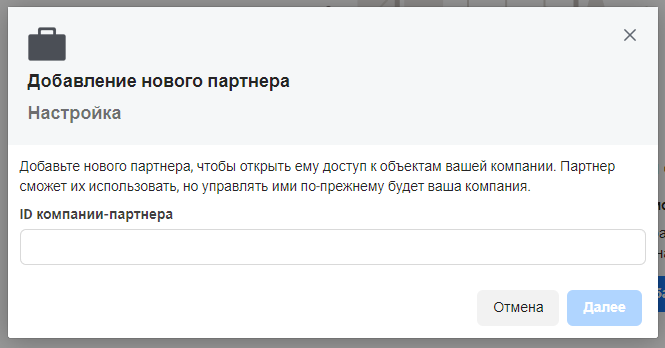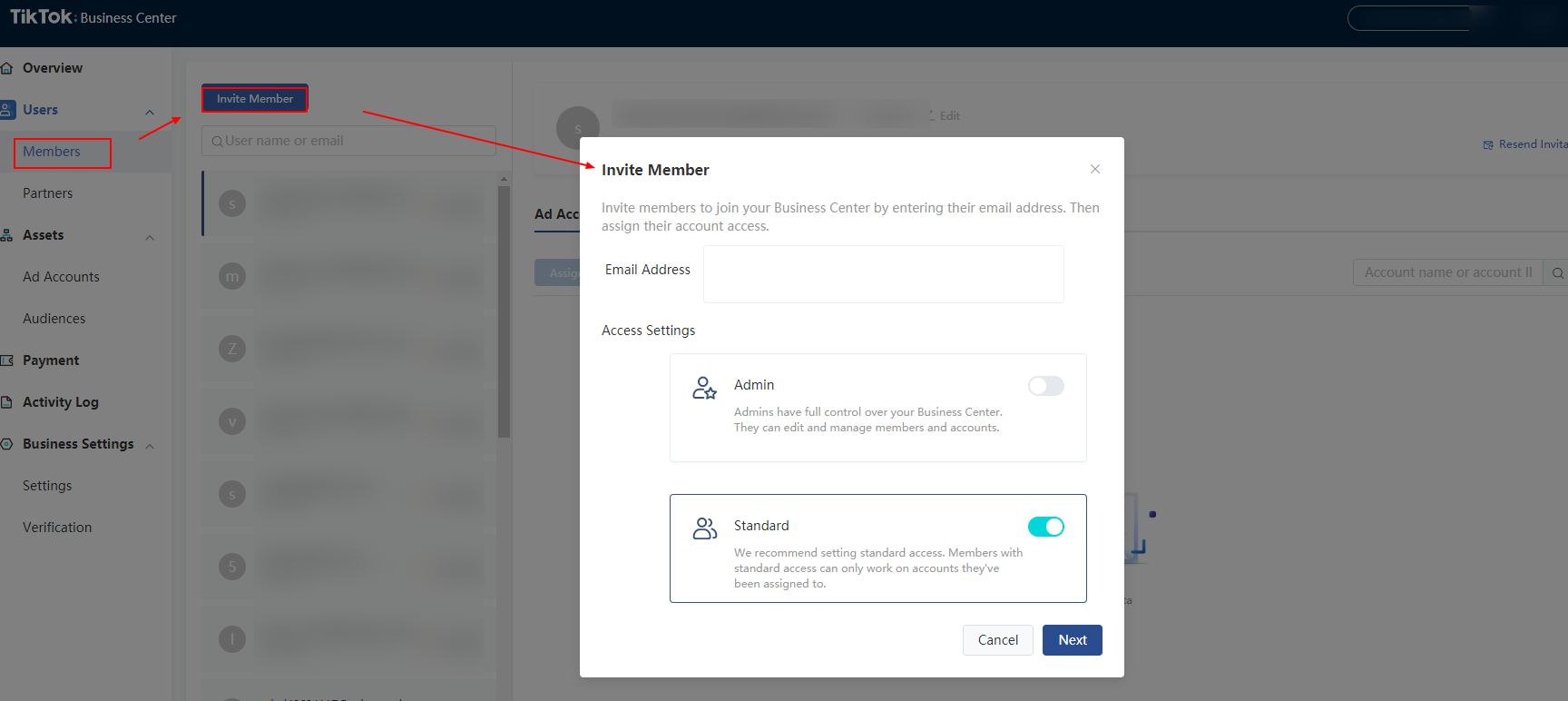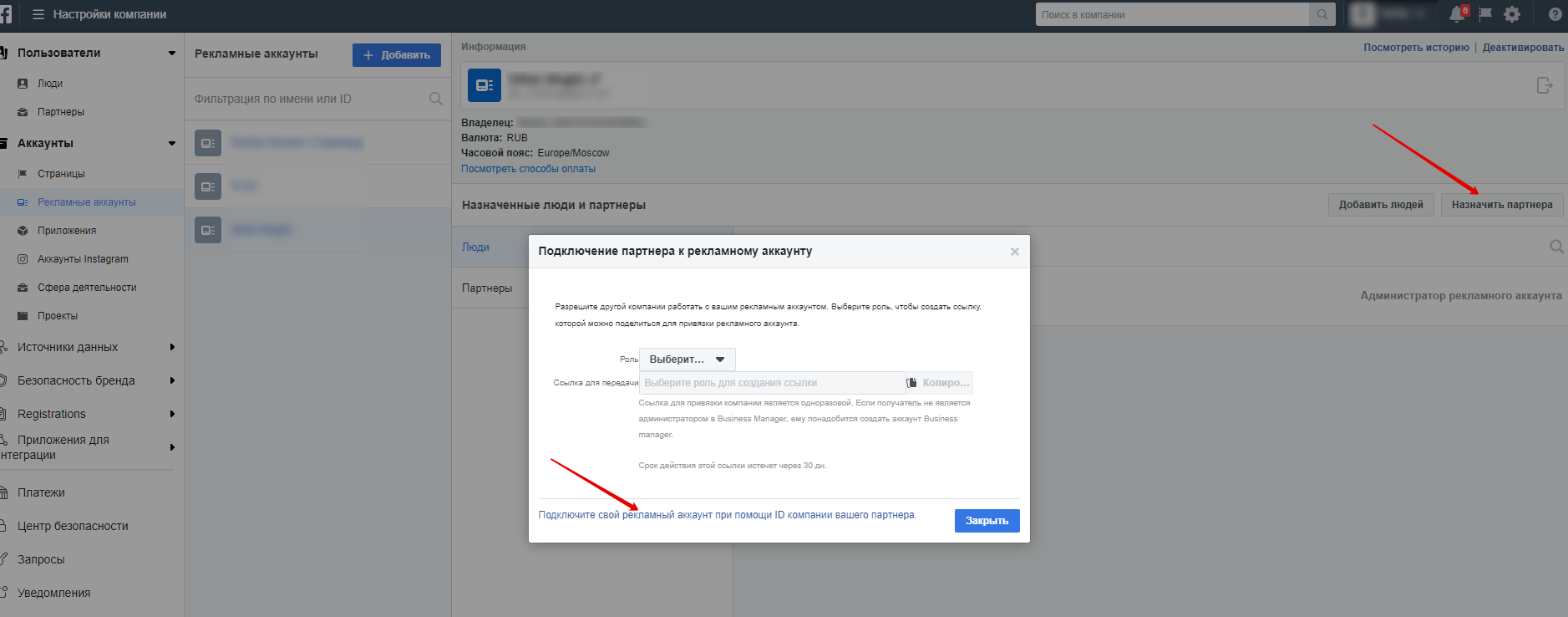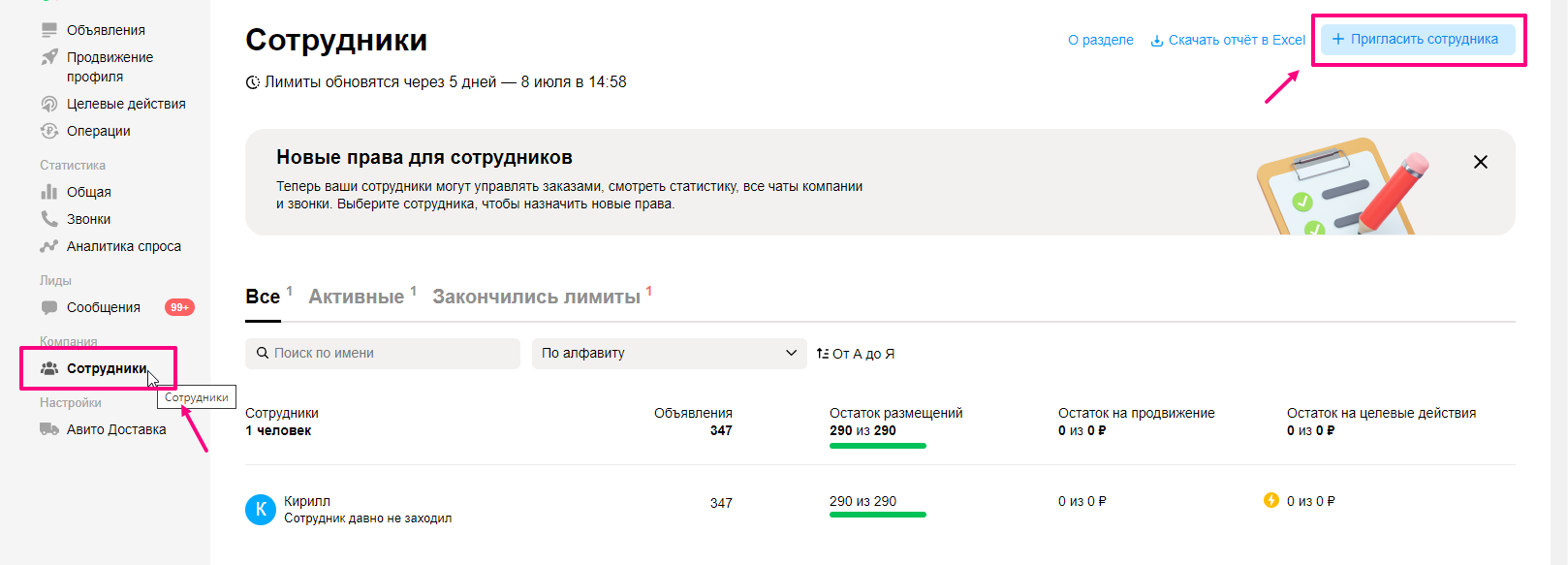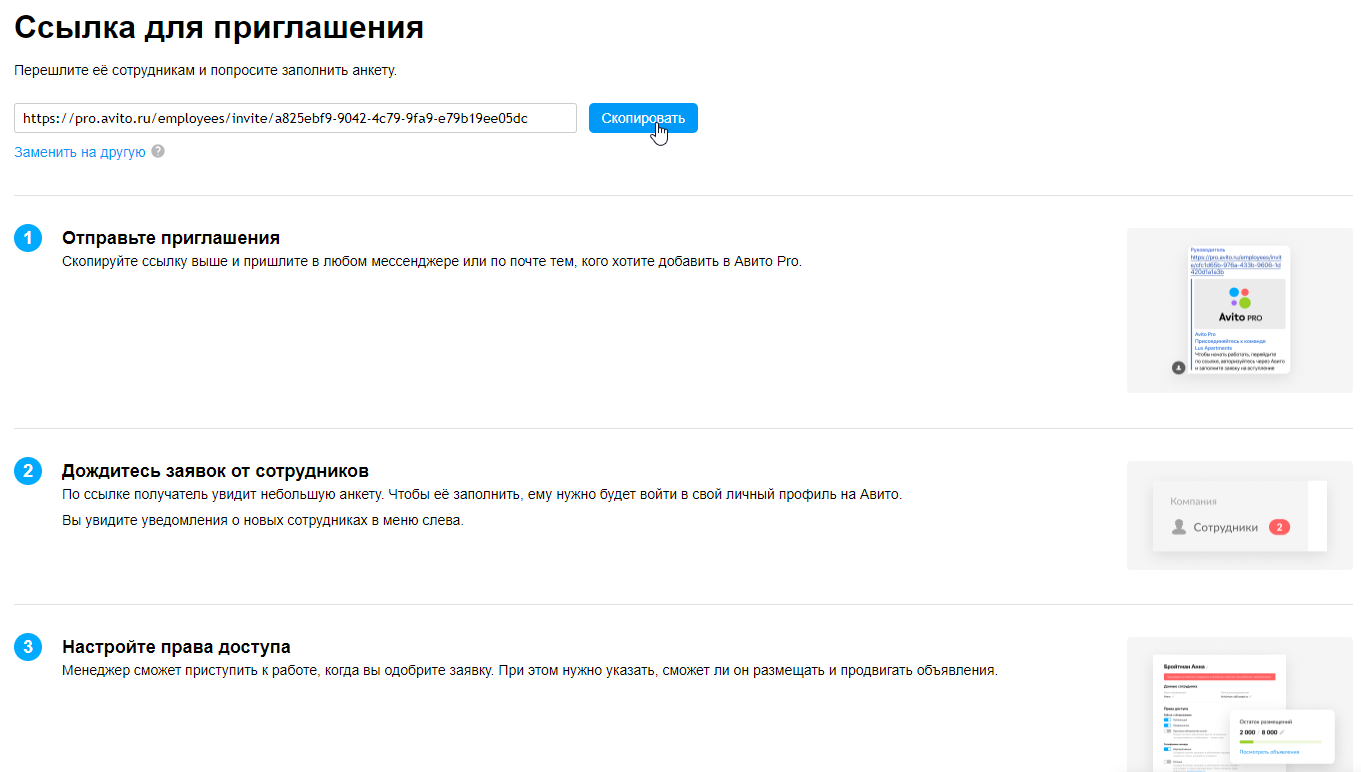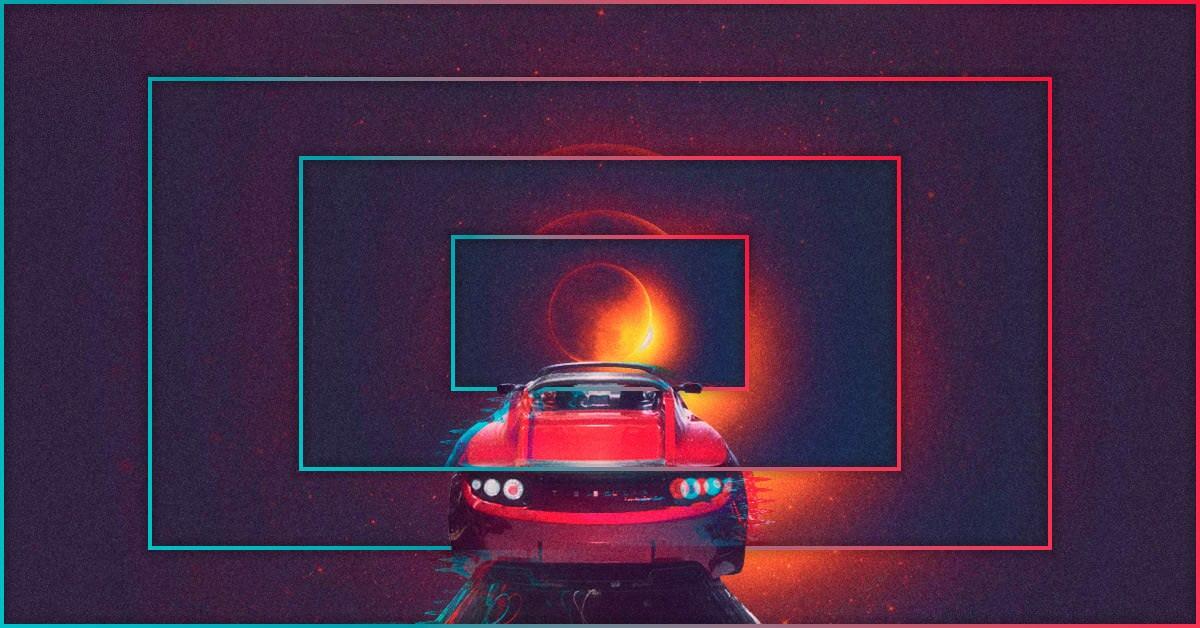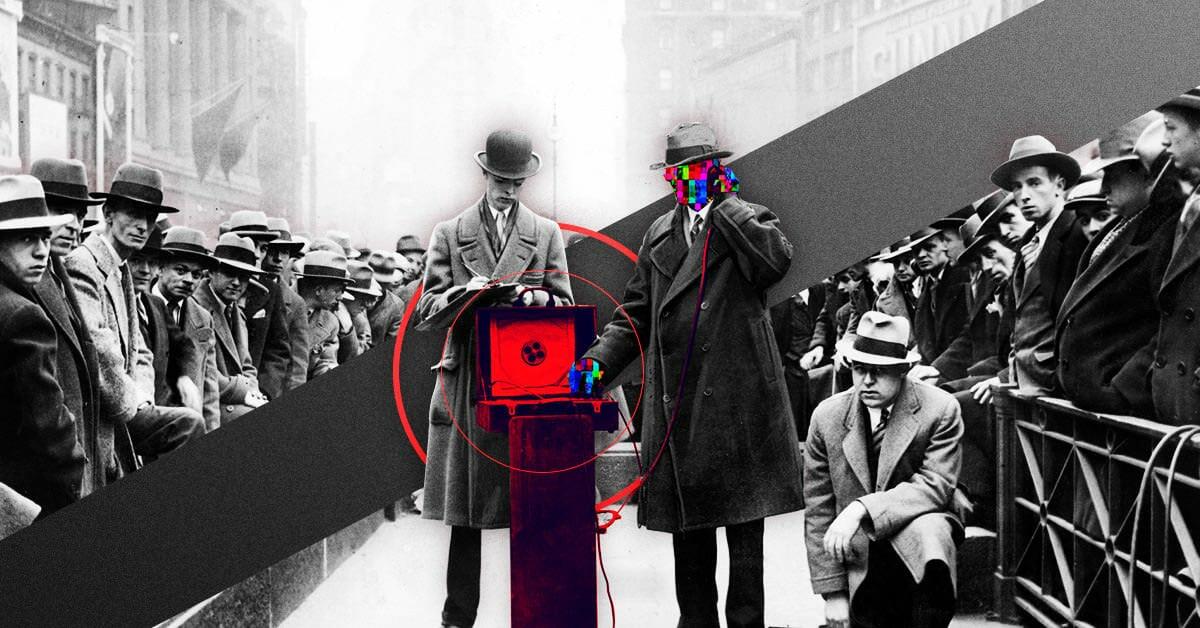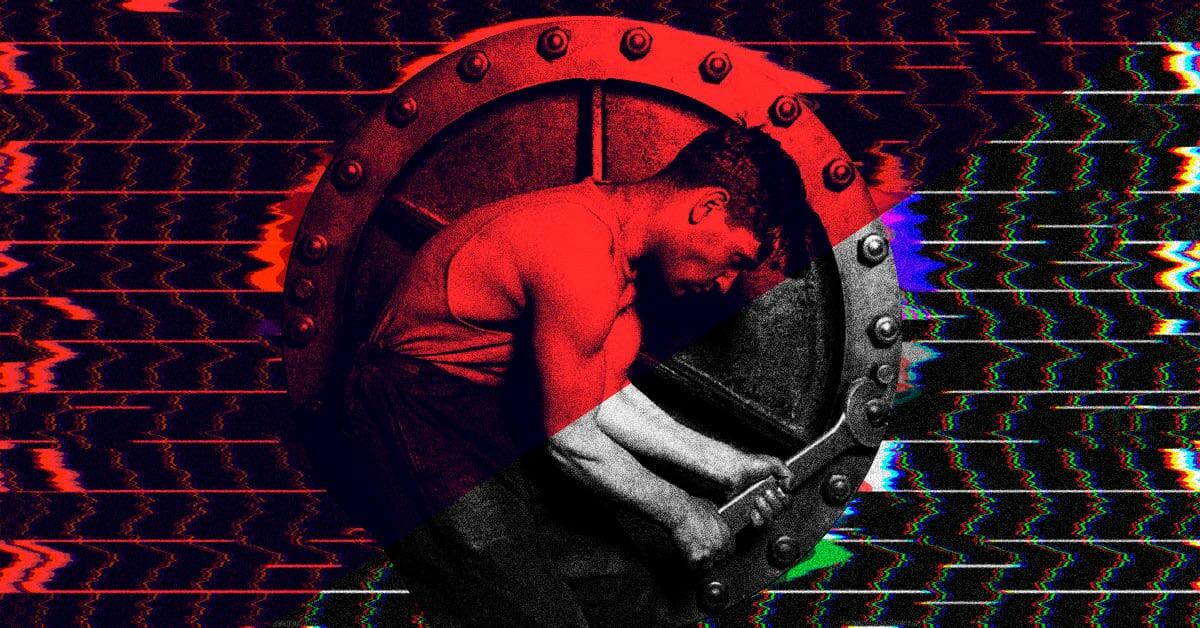Владельцы сайтов и страниц в соцсетях выдают доступ к рекламным аккаунтам, когда нужно провести аудит, перенастроить кампанию и оценить ее состояние. Этим обычно занимаются маркетинговые агентства либо фрилансеры по таргету, контексту или аналитике.
Этим гидом мы хотим упростить вашу работу со сторонними специалистами.
Чтобы открыть доступ для Кинетики в рекламных кабинетах, используйте эту почту:
Яндекс.Метрика, Яндекс.Вебмастер
kin.wm@yandex.ru
Google Analytics, Google Ads, Google Search Console, Dashamail, Unisender, Carrot quest, SendPulse, Sendsay
kinetica.wm@gmail.com
ID для ВКонтакте
https://vk.com/id380935787
ID для Facebook\Instagram
884 528 048 281 676
Яндекс.Директ
Доступ к рекламным кампаниям можно предоставить только новому аккаунту. Мы расскажем, как завести его и выдать доступ:
1. Зайдите в раздел «Мои кампании» → «Информация».
2. Выберите «Управляющие аккаунты» → «Добавить управляющий аккаунт».
Нужно добавить kin.wm с доступом на чтение
[!]Если Управляющим аккаунтом добавить не удалось по каким-то причинам — второй вариант выдать доступ:
1. Выберите «Ваши представители» → «Назначить нового представителя».
2. Зарегистрируйте новый аккаунт в Яндексе (к сожалению, это обязательно). Придумайте логин и пароль.
3. Введите этот логин в данные представителя (имя — Кинетика; почта — которую создавали выше; телефон — 8 800 700-02-07). Они появятся в списке.
4. Сообщите логин и пароль от нового аккаунта представителю вашему менеджеру.
Яндекс.Метрика
Для «Яндекс.Метрики» новый аккаунт заводить не нужно:
- На главной странице зайдите во вкладку «Настройка».
- Перейдите в раздел «Доступ» → «Добавить пользователя».
- Укажите логин kin.wm
- Выберите тип «Только просмотр» и нажмите кнопку «Добавить».
- Сохраните данные.
Вебмастер
1. Зайдите в аккаунт Яндекс Вебмастер > Настройки > Права доступа.
2. В разделе «Делегирование прав» введите логин kin.wm и нажмите кнопку «Делегировать права»
GSC
1. Зайдите в аккаунт в Google Search Console, перейдите в настройки, далее «Пользователи и разрешения»
2. Нажмите кнопку «Добавить пользователя», в поле «Адрес электронной почты» введите kinetica.wm@gmail.com, в Поле «Разрешение» — выберите «Владелец». Нажмите кнопку «Добавить»
Google Ads
1. В Google Ads в правом верхнем углу нажмите на гаечный ключ и выберите «Доступ к аккаунту».
2. Нажмите на значок «+».
3. Выберите уровень доступа «Только на чтение» и добавьте электронный адрес представителя. Нажмите «Отправить приглашение».
Готово.
Google Analytics
- Зайдите в аккаунт Google Analytics и перейдите в раздел «Администратор».
- Перейдите в раздел «Управление доступом к аккаунту».
- В правом верхнем углу нажмите на «+» и введите kinetica.wm@gmail.com
- Выдайте необходимые права доступа и добавьте пользователя.
Google Tag Manager
- Зайдите в «Панель администратора» и перейдите в раздел «Управления пользователями».
- Нажмите на кнопку «Добавить» и введите kinetica.wm@gmail.com. Там же выберите уровень доступа к «Контейнеру данных».
- Нажмите на «Добавить». Готово.
Вконтакте
- Зайдите в рекламный кабинет.
- В левой части экрана перейдите в «Настройки».
- Затем в пустом поле введите адрес страницы, для которой выдаете доступ. Нажмите «Добавить пользователя».
Как получить доступ к рекламному кабинету клиента?
- Попросить предоставить доступ на наш аккаунт: https://vk.com/id380935787.
- На Скриншоте видно, где в интерфейсе необходимо ввести ссылку на страницу: Реклама → Таргетинг → Настройки.
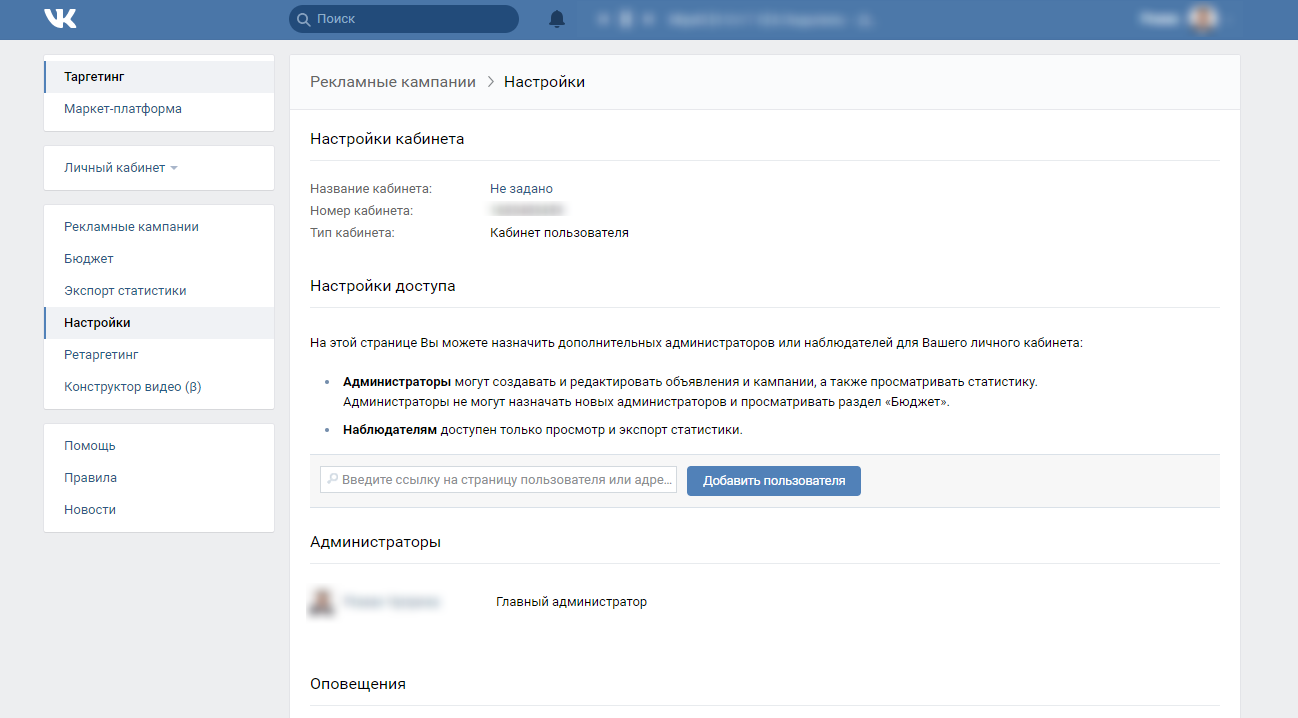
Facebook Ads
Чтобы добавить нас к своему рекламному аккаунту в Business manager, сделайте следующее:
Откройте Business manager и в меню слева выберите «Настройки компании».
Далее выберите пункт «Пользователи», затем «Партнеры».
Нажмите «Добавить» под предложением «Партнеры, с которыми можно поделиться объектами» и введите ID компании Кинетики.
My.Target
Для того чтобы добавить клиента, нужно:
- Зарегистрировать для клиента удобную почту в mail.ru.
- Написать письмо на milo@elama.ru с просьбой добавить клиента. В письме указать созданную для клиента почту.
- В рекламном кабинете появится клиент, которому можно запускать РК.
Для того чтобы предоставить клиенту доступ на чтение, нужно:
- Зарегистрировать отдельную почту.
- Написать письмо на milo@elama.ru с просьбой добавить клиента. В письме указать созданную для клиента почту, для которой нужно предоставить доступ на чтение, и также указать почту, на которой настраиваем РК.
- Предоставить клиенту логин и пароль от почты (почта с правами на чтение).
Dashamail, Unisender, Carrot quest, SendPulse, Sendsay
Чтобы выдать нам доступ к любому сервису отправки писем — введите email: название-компании+audit@audit.kinetica.su в разделе Настройка доступов.
TikTok
- Перейдите в ваш Business Center и нажмите «Участники» в разделе «Пользователи» на панели навигации слева.
- Нажмите «Пригласить участника».
- Введите адрес электронной почты (по запросу менеджера) и укажите его роль в Business Center (администратор или стандартный пользователь).
Как получить доступ клиента к рекламному аккаунту?
Отправить клиенту почту, на которую нужно выдать доступ к рекламному аккаунту. Перейдя по ссылке, человек сможет авторизоваться под нужной страницей.
Если клиент управляет своим рекламным кабинетом с помощью бизнес менеджера, то ему нужно назначить партнером наш бизнес-менеджер:
- Перейти в настройки компании в бизнес менеджере.
- Выбрать вкладку «Рекламные аккаунты».
- Выбрать «Назначить партнера».
- Выбрать «Подключите свой рекламный аккаунт при помощи ID компании вашего партнера».
- Выбрать роль и ввести наш идентификатор Бизнес-менеджера: 884528048281676
Либо введите идентификатор ниже.
Готово.
Avito
- Зайдите в Авито Pro.
- Откройте раздел «Сотрудники» и кликните по кнопке «Пригласить»
- Сформируется ссылка — скопируйте её и отправьте
- Дождитесь заявки от нас - по ссылке получатель увидит небольшую анкету. Вы увидите уведомления о новых сотрудниках в меню слева.
- Настройте права доступа - мы сможем приступить к работе, когда вы одобрите заявку. При этом нужно указать, сможет ли он размещать и продвигать объявления.